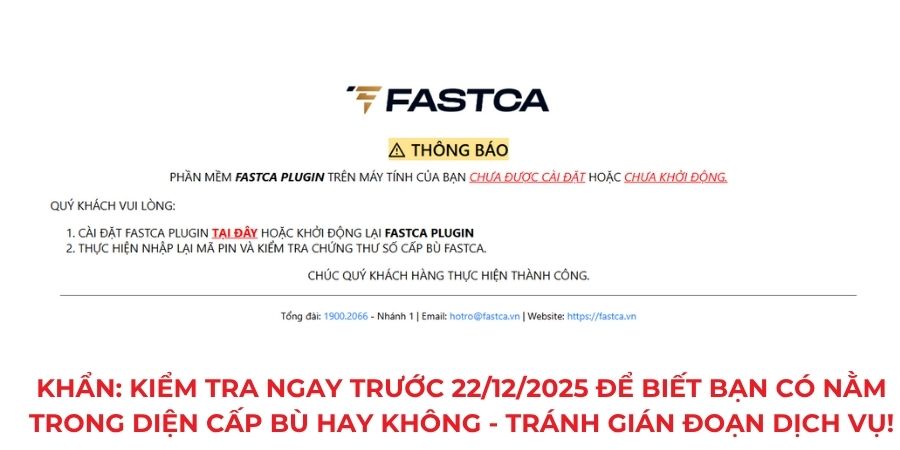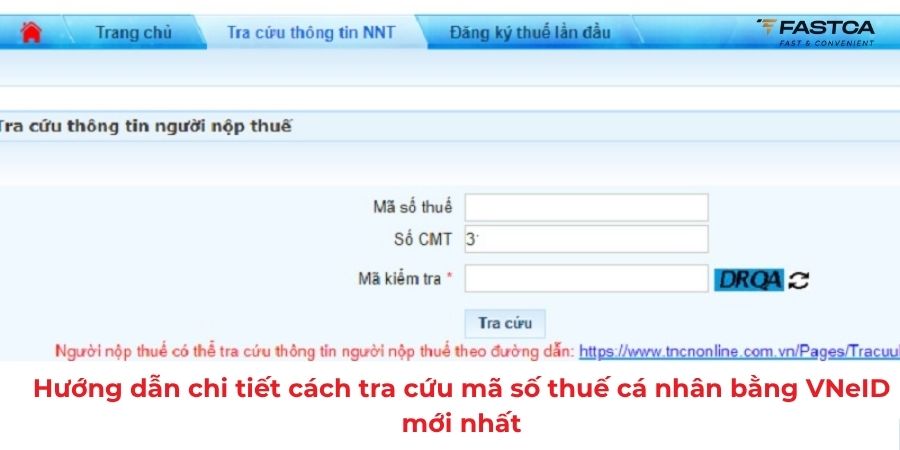eTax Mobile là kênh thuế điện tử quan trọng giúp cá nhân, hộ kinh doanh và doanh nghiệp tra cứu, kê khai và nộp thuế mọi lúc, mọi nơi. Bài viết này tập trung phân loại các lỗi thường gặp trên eTax Mobile, giải thích nguyên nhân theo quy định hiện hành và đưa ra các bước khắc phục chi tiết.
Trọn bộ tài liệu hướng dẫn sửa lỗi thường gặp trên eTax Mobile
Ngày 21/11/2025, Cục Thuế Thành phố Hà Nội đã chính thức phát hành Tài liệu hướng dẫn sửa lỗi thường gặp trên eTax Mobile, nhằm hỗ trợ người nộp thuế xử lý nhanh các sự cố phát sinh trong quá trình sử dụng ứng dụng.
Tài liệu này tổng hợp các tình huống lỗi phổ biến trên eTax Mobile, đồng thời đưa ra hướng dẫn chi tiết để người dùng tự khắc phục. Cụ thể bao gồm:
(i) Tình huống 1: Lỗi “Xác thực người dùng”
Hướng dẫn cách xử lý khi ứng dụng báo lỗi xác thực, người dùng không thể đăng nhập hoặc không hoàn tất bước nhận diện trên hệ thống.
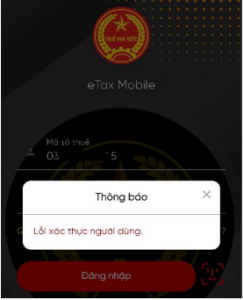
Cách xử lý:
+ Cách 1: Đăng nhập eTax Mobile bằng cách đăng nhập bằng tài khoản Đinh danh điện tử (VNeID)
(Trường hợp NNT đang sử dụng tài khoản định danh mức độ 1 thì cần đến cơ quan Công an để nâng cấp lên mức độ 2.)
NNT đăng nhập ứng dụng eTax-Mobile bằng tài khoản định danh điện tử VNeID định danh mức 2 theo các bước sau:
Bước 1: Tại giao diện đăng nhập của ứng dụng eTax Mobile nhấn chọn vào “Đăng nhập bằng tài khoản Định danh điện tử” để tự động chuyển qua ứng dụng VNeID trên điện thoại.
Bước 2: Đăng nhập tài khoản Định danh diện tử (VNeID)
Bước 3: Tại màn hình xác nhận chia sẻ thông tin, NNT tích chọn vào ô “Tôi đã đọc và hiểu rõ nội dung và mục đích (đã nêu ở trên)…” sau đó chọn “Xác nhận chia sẻ”.
Bước 4: NNT nhập passcode của ứng dụng VNeID
Bước 5: Sau khi hoàn tất thì hệ thống sẽ tự động chuyển qua ứng dụng eTax Mobile và đăng nhập vào ứng dụng eTax-Mobile.
+ Cách 2: Tại màn hình đăng nhập, trường “mã số thuế” thay vì NNT nhập mã số thuế cũ thì NNT nhập số định danh cá nhân mới (số CCCD), mật khẩu là mật khẩu cũ đã được cấp (Mật khẩu tài khoản thuế điện tử).
(Trong trường hợp quên mật khẩu có thể sử dụng chức năng quên mật khẩu để lấy lại mật khẩu)
(ii) Tình huống 2: Cảnh báo về cập nhật số CCCD thay thế MST
Khi nộp thuế, ứng dụng hiển thị thông báo: “Từ 1/7/2025, cơ quan thuế thực hiện cập nhật số CCCD thay cho MST. Bạn có muốn hủy liên kết cũ và liên kết lại tài khoản nộp thuế mới không?”.
Khi thực hiện liên kết tài khoản ngân hàng, hệ thống hiện thông báo như sau:
Cách xử lý:
Người nộp thuế vui lòng chọn “Có” để hủy liên kết tài khoản cũ và thực hiện liên kết lại tài khoản ngân hàng trong danh sách tích hợp nộp thuế điện tử với ứng dụng eTax Mobile mà Người nộp thuế có tài khoản.
(Đối với nhiều ngân hàng sẽ không gửi OTP về tin nhắn mà hiển thị trong ứng dụng của ngân hàng, Người nộp thuế vui lòng truy cập vào ứng dụng của ngân hàng để nhận mã OTP).
(iii) Tình huống 3: Cảnh báo “Địa chỉ chưa được cập nhật”
eTax Mobile có thể báo lỗi địa chỉ chưa đồng bộ theo đơn vị hành chính mới. Người nộp thuế được hướng dẫn thực hiện quy trình cập nhật trong mục Đăng ký thuế → Thay đổi thông tin đăng ký thuế trước khi tiếp tục thao tác nộp thuế.
Trường hợp khi thực hiện nộp thuế trên ứng dụng eTax Mobile, ứng dụng không cho phép nộp và báo lỗi như hình dưới:
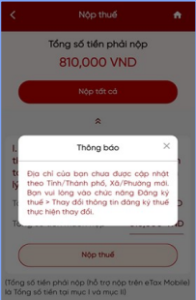
Hoặc ứng dụng đang hiển thị thông tin địa chỉ cũ, chưa chính xác thông tin địa chỉ hiện tại của Người nộp thuế.
Cách xử lý:
Người nộp thuế vui lòng vào chức năng “Đăng ký thuế > Thay đổi thông tin đăng ký thuế” thực hiện cập nhật thông tin như sau:
Bước 1: Truy cập chức năng “Đăng ký thuế\ Thay đổi thông tin”. Tại cửa sổ chọn loại người nộp thuế chọn Thay đổi thông tin cá nhân rồi ấn Xác nhận.
Bước 2: Sau đó màn hình sẽ hiển thị các thông tin cá nhân đã đăng ký với Cơ quan Thuế. Kiểm tra các thông tin cá nhân hiển thị sau đó nhấn nút “Lấy thông tin công dân” để hệ thống cập nhật thông tin mới.
Bước 3: Sau khi NNT thực hiện tra cứu thông tin công dân ở Bước 2, hệ thống sẽ trả về một trong hai trường hợp sau:
Trường hợp 1: Màn hình hiển thị đầy đủ thông tin đăng ký thuế hiện tại và thông tin tại Cơ sở dữ liệu dân cư Quốc Gia. Người nộp thuế thực hiện tích chọn toàn bộ các trường dữ liệu thay đổi thông tin để cập nhật đồng bộ theo Cơ sở dữ liệu dân cư Quốc gia.
Trường hợp 2: Hệ thống hiển thị thông báo với nội dung: “Thông tin NNT không có trên Cơ sở dữ liệu quốc gia về dân cư”. NNT vui lòng liên hệ Công an cấp xã để kiểm tra lại thông tin định danh.
Bước 4: NNT nhập thông tin đăng ký mới theo hướng dẫn của hệ thống.
Bước 5: NNT nhấn “Hoàn thành kê khai”. Màn hình sẽ hiển thị tờ khai thay đổi thông tin đăng ký thuế theo mẫu số 08-MST.
Bước 6: NNT nhấn “Tiếp tục” sau đó “Hoàn thành”, hệ thống sẽ yêu cầu xác nhận bằng mã OTP gửi về số điện thoại đã đăng ký ở trên.
Hệ thống sẽ hiển thị thông báo: “Hồ sơ thay đổi thông tin đăng ký thuế đã được gửi thành công. Vui lòng chờ xử lý”.
Sau khi hoàn tất việc cập nhật địa chỉ, NNT có thể tiếp tục sử dụng chức năng “Nhóm chức năng nộp thuế\ Nộp thuế” để thực hiện nộp thuế trên ứng dụng.
(iv) Tình huống 4: Trường hợp nộp thuế thay cho người thân
Tài liệu hướng dẫn chi tiết thao tác khi người nộp thuế thực hiện nghĩa vụ thay người nhà, hoặc khi người đứng tên kê khai thuế sử dụng đất phi nông nghiệp thực hiện nộp qua ứng dụng eTax Mobile.
Cách xử lý:
Bước 1: Người Nộp Thuế thực hiện truy cập “Nhóm Chức Năng Nộp Thuế” và chức năng “Nộp Thuế Thay”
Bước 2: Người Nộp Thuế chuyển qua phần “Theo Khoản Nộp”
Bước 3: Người Nộp Thuế điền Mã số thuế (Mã số định danh – CCCD) của người được nộp thay.
Người nộp thuế nhập số tờ khai là mã phi nông nghiệp được in trên thông báo thuế, hoặc biên lai đã nộp các năm trước.

Mã Phi nông nghiệp được in trên thông báo hoăc biên lai đã nộp các năm trước
Lưu ý: Đối với các Mã Phi Nông Nghiệp có chữ cái viết hoa khi nhập ứng dụng cũng sẽ yêu cầu viết hoa các chữ cái.
Bước 4: Người nộp thuế thực hiện nộp thuế tương tự như nộp cho bản thân.
Có thể bạn quan tâm:
>> Hướng dẫn chi tiết cách tra cứu mã số thuế cá nhân bằng VNeID mới nhất
Hướng dẫn quyết toán thuế TNCN trên eTax Mobile 2025
Để thực hiện quyết toán thuế TNCN trên ứng dụng eTax Mobile năm 2025, người nộp thuế cần thao tác theo 12 bước chuẩn dưới đây. Quy trình được tối ưu nhằm giúp cá nhân dễ dàng lập, kiểm tra và gửi tờ khai quyết toán trực tuyến.
Bước 1: Đăng nhập ứng dụng eTax Mobile
Mở ứng dụng và đăng nhập bằng thông tin tài khoản đã đăng ký.
Bước 2: Chọn mục “Hỗ trợ quyết toán thuế TNCN”
Bước 3: Tiếp tục chọn “Hỗ trợ lập tờ khai quyết toán”
Bước 4: Chọn năm cần quyết toán và nhấn “Tra cứu”
Bước 5: Hệ thống tự động hiển thị dữ liệu
Người nộp thuế đối chiếu thông tin. Nếu khớp đúng, chọn “Tạo tờ khai 02/QTT-TNCN gợi ý”.
Bước 6: Kiểm tra thông tin hệ thống hiển thị
Bao gồm: loại tờ khai, năm kê khai và trường hợp quyết toán. Nếu chính xác, chọn “Tiếp tục”.
Bước 7: Xác định nơi làm việc tại thời điểm quyết toán
-
Nếu đang làm việc tại đơn vị chi trả thu nhập → chọn “Có”, nhập mã số thuế của tổ chức và nhấn “Tiếp tục”.
-
Nếu không còn làm việc bất kỳ nơi nào → chọn “Không”, điền thông tin nơi cư trú, sau đó chọn “Tiếp tục”.
Bước 8: Hệ thống hiển thị cơ quan quyết toán và thông tin cá nhân
Người nộp thuế kiểm tra lại và tiếp tục sang bước sau.
Bước 9: Xác nhận thông tin và cam đoan
-
Đối với hồ sơ có người phụ thuộc, kiểm tra thông tin tại Bảng kê 02-1/BK-QTT-TNCN.
-
Nếu còn thiếu thông tin người phụ thuộc → chọn “Thêm mới” và hoàn thiện dữ liệu.
Sau khi kiểm tra xong, nhấn “Tiếp tục”.
Bước 10: Rà soát toàn bộ tờ khai và gửi hồ sơ
Bước 11: Chọn “Thêm mới phụ lục”
Đính kèm các chứng từ cần thiết như: chứng từ khấu trừ thuế, hợp đồng lao động, CCCD, tài liệu liên quan…
Bước 12: Hoàn tất nộp tờ khai
Sau khi đính kèm đầy đủ, nhấn “Tiếp tục”, nhập mã OTP gửi về số điện thoại đã đăng ký để hoàn thành quy trình.
Bộ tài liệu và các hướng dẫn nêu trên cung cấp cách sửa lỗi thường gặp trên eTax Mobile: từ đăng nhập/VNeID, chữ ký số, đến nộp tiền và tra cứu chứng từ. Với checklist và các bước khắc phục đã trình bày, người nộp thuế có thể xử lý hầu hết sự cố cơ bản trước khi liên hệ hỗ trợ. Nếu bạn cần tài liệu chi tiết hoặc hỗ trợ liên quan chữ ký số, hãy chuẩn bị sẵn biên lai, mô tả lỗi và ảnh chụp màn hình để đẩy nhanh sự hỗ trợ.
Để làm kê khai thuế chính xác và an toàn, doanh nghiệp có thể sử dụng chữ ký số FastCA giúp ký tờ khai điện tử và nộp hồ sơ dễ dàng hơn. Inbox ngay qua Fanpage hoặc Zalo OA của FastCA để được tư vấn gói dịch vụ phù hợp với doanh nghiệp!